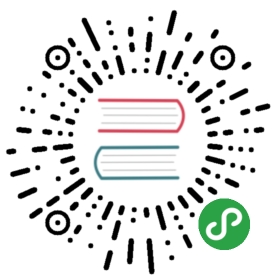Harbor部署
预备知识
如果你不知道Harbor是做什么的,那么请参考下面链接(包括但不限于)进行学习:
仓库设置
添加choerodon chart仓库并同步
helm repo add c7n https://openchart.choerodon.com.cn/choerodon/c7n/helm repo update
部署Harbor
helm install c7n/harbor \--set expose.ingress.hosts.core=registry.example.choerodon.io \--set externalURL=https://registry.example.choerodon.io \--set persistence.persistentVolumeClaim.registry.storageClass=nfs-provisioner \--set persistence.persistentVolumeClaim.jobservice.storageClass=nfs-provisioner \--set persistence.persistentVolumeClaim.database.storageClass=nfs-provisioner \--set persistence.persistentVolumeClaim.redis.storageClass=nfs-provisioner \--set chartmuseum.enabled=false \--set clair.enabled=false \--set notary.enabled=false \--set harborAdminPassword=Harbor12345 \--version 1.2.3 \--name harbor \--namespace c7n-system
- 更多参数及含义请参考Harbor Chart
验证部署
Harbor启动速度较慢请等待所有Pod都为Running后进行界面查看。
- 访问设置的域名出现以下界面即部署成功

证书配置
有公网域名
请到域名服务商处获取对应域名nginx类型证书后执行以下操作:
- 删除自签名证书secret
kubectl delete secret -n c7n-system harbor-harbor-ingress
- 创建域名证书secret,请注意替换命令中
${KEY_FILE}、${CERT_FILE}为文件访问路径
kubectl create secret tls harbor-harbor-ingress -n c7n-system --key ${KEY_FILE} --cert ${CERT_FILE}
- 编辑 harbor-core 的 deployment 对象
kubectl edit deployment -n c7n-system harbor-harbor-core
- 删除下面注释的内容
......volumeMounts:# - name: ca-download# mountPath: /etc/core/ca/ca.crt# subPath: ca.crt......volumes:# - name: ca-download# secret:# secretName: "harbor-harbor-ingress"# items:# - key: ca.crt# path: ca.crt......
没有公网域名时使用自签名证书
没有公网域名是无法申请证书的,故只能配置本地Docker信任Harbor自签名证书,此方法需将会使用到该Harbor的主机都进行自签名证书信任配置。
- 访问 Harbor ,进入 library 项目,点击
注册证书下载ca证书

分发
ca.crt证书文件- 将得到的
ca.crt证书文件拷贝至其他会使用到该Harbor的主机上 - 证书放置于
/etc/docker/certs.d/<Harbor域名>目录下(eg. 若Harbor域名为registry.example.choerodon.io,则将ca.crt证书文件放于/etc/docker/certs.d/registry.example.choerodon.io目录下即可)
- 将得到的